【初心者向け】削除したGoogleアカウントを復元する方法
Googleアカウントは現代のデジタルライフに欠かせないものといえるサービスです。Gmail、YouTube、Google フォト、Google ドライブなど多くの役立つサービスが提供されています。しかし、パスワードを忘れたり、アカウントがロックされたりして、突然アクセスできなくなることもあるでしょう。
本記事では、Googleアカウントを復元する方法について詳しく解説します。
︎︎Part1.Googleアカウントが復元できないのはなぜ?
Googleアカウントにログインできず、復元も難しい状況になる原因はいくつか存在します。それぞれの状況に合わせた対応方法を把握しておくと安心です。
原因1.パスワード忘れ
最も一般的な問題がパスワードの忘失です。特に複数のサービスで異なるパスワードを使用している場合や、セキュリティのために定期的にパスワードを変更している場合に起こりがちな問題といえます。
原因2.登録した電話番号やメールアドレスが無効になっている
アカウント回復のために登録した電話番号やメールアドレスが変更されていたり、アクセスできなくなったりしている場合、確認コードを受け取れずアカウント復元が難しくなります。連絡先情報を最新の状態に保つことが大切です。
原因3.二段階認証の設定で認証コードを受け取れない
二段階認証を設定している場合、スマートフォンの紛失や機種変更により、認証コードを受け取れなくなることがあります。
通常のログイン手順では先に進めなくなる場合があるため、バックアップコードの保管が重要です。
原因4.不正ログインの疑いによるロック
Googleは不審なログイン活動を検出すると、セキュリティのためにアカウントを自動的にロックすることがあります。
遠隔地からの突然のログインや、短時間での複数回のログイン試行などが原因となるケースが多いです。
原因5.アカウント情報の入力ミス
アカウント作成時の情報(生年月日など)を間違って入力していた場合、本人確認の際に情報が照合できず、復元が困難になることがあります。
正確な情報を登録することが問題予防につながります。
原因6.長期間利用していないアカウント
長期間ログインしていないアカウントは、Googleのポリシーにより無効化される場合があります。
特に不審な活動が検出された場合、セキュリティリスクを避けるために無効化されることもあるでしょう。
原因7.その他、Google側のシステムの問題など
Googleのポリシー違反と判断された場合、アカウントが無効化されることがあります。
ポリシー違反には、スパム行為、不正使用、マルウェアの配布、ハラスメント行為などさまざまな理由が考えられます。
Part2.Googleアカウントを復元する方法
アカウントの復元方法は、問題の種類によって異なります。適切な手順を踏むことで、ほとんどの場合アカウントを取り戻すことが可能です。
1.パスワードを忘れた場合の復元方法
パスワードを忘れてしまった場合は、以下の手順で復元できます。
手順1: Googleアカウントのログイン画面にアクセスします
手順2: メールアドレスを入力した後に「パスワードを忘れた場合」をクリックします
手順3: 登録している電話番号やバックアップメールアドレスを入力して本人確認を行います
手順4: 受け取った確認コードを入力します
手順5: 新しいパスワードを設定して完了です

2.登録した電話番号やメールアドレスが無効な場合の復元方法
登録した連絡先が使えなくなっている場合は、別の本人確認方法を試す必要があります。
手順1: Googleアカウントのログイン画面で「別の方法でログインする」をクリックします
手順2: 「他の方法で確認する」を選択します
手順3: 表示される質問(前回のパスワード、セキュリティの質問など)に可能な限り答えます
手順4: 新しい連絡先情報を入力して更新します

3.二段階認証でログインできない場合の復元方法
二段階認証を設定していたが確認コードを受け取れない場合は、以下の手順を試してください。
手順1: Googleアカウントのログイン画面でメールアドレスとパスワードを入力します
手順2: 確認コードの入力画面で「別の方法でログインする」をクリックします
手順2: バックアップコードがある場合は入力します
手順4: それでも解決しない場合は「ヘルプを表示」をクリックします
手順5: 「アカウント復元を続ける」をクリックし、画面の指示に従って質問に回答します
手順6: 本人確認が成功すると、2段階認証が一時的に無効化され、アカウントにアクセスできるようになります

4.不正ログインの疑いでロックされたアカウントの復元方法
アカウントが無効になっている場合は、再審査請求を行いましょう。
手順1: 無効中のGoogleアカウントのメールアドレスとパスワードでログインを試みます
手順2: 「アカウントが無効になっています」という画面が表示されたら、「再審査請求」ボタンをクリックします
手順3: Googleとの連絡用メールアドレスを入力して「次へ」をクリックします
手順4: 画面の指示に従って理由などを入力して進みます
手順5: 申請が完了すると、入力したメールアドレスに「Googleアカウントのアクセスの復元について」というメールが届きます
5.Googleのサポートチームへの問い合わせ方法
上記の方法で解決しない場合は、Googleのサポートチームに直接問い合わせることができます。
手順1: Google アカウントのヘルプページにアクセスします
手順2: 「お問い合わせ」または「サポートに連絡する」を選択します
手順3: 問題のカテゴリを選択し、詳細を入力します
手順4: 希望する連絡方法(チャット、メール、電話)を選択します
手順5: サポートチームからの返信を待ちましょう

Part3.削除したGoogleアカウントを復元する方法
Googleアカウントを削除した場合でも、一定期間内であれば復元できる可能性があります。
復元可能期間は、一般的にアカウント削除後20日以内となっています。
期間内であれば以下の手順で復元を試みましょう。
手順1: 通常の方法でログインを試みます(メールアドレスとパスワード)
手順2: アカウントが削除されていることを示すメッセージが表示されたら、「アカウントを復元する」オプションを選択します
手順3: 画面の指示に従って本人確認を行います
手順4: アカウントが復元されると、削除前の状態に戻ります
削除から時間が経過するほど復元が難しくなります。また、猶予期間を過ぎると完全に削除され、復元できなくなりますので、早めの対応が大切です。
︎Part4.【補充】Googleドライブから消えたデータを復元する方法
アカウントは復元できても、データが見つからない場合があります。そんな時は以下の方法を試してみましょう。まず、Googleドライブの「ゴミ箱」フォルダをチェックします。削除したファイルは通常30日間ここに保存されています。
それでも見つからない場合は、高性能データ復元ソフトUltData Androidデータ復元 を使用する方法が最も効果的です。UltData for Androidはデータ復元において業界最高レベルの成功率を誇り、以下のようなメリットがあります:
- アカウントにアクセスできない場合でもデータを取り戻せる可能性がある
- 誤削除、OSクラッシュ、初期化などさまざまなトラブルに対応
- Googleドライブのバックアップからデータを選択的に復元可能
- ゴミ箱の保存期間(30日)を過ぎたデータも復元できる可能性がある
- 連絡先、メッセージ、写真、動画など多種多様なファイルタイプを復元でき
バックアップなしに、Androidスマホから削除した連絡先や写真、音楽、SMSメッセージ、ビデオ、およびドキュメントなど複数種類のファイルを効率的かつ安全に復元することができます。
-
UltData for Androidを起動し、「削除したデータを復元」をクリックしてください。
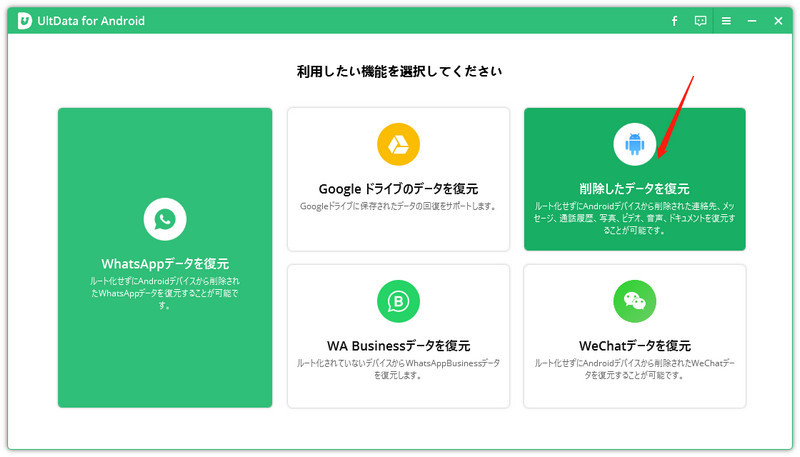
-
Android端末とPCをケーブル接続します。ガイダンスに従い、USBデバッグを有効にします。
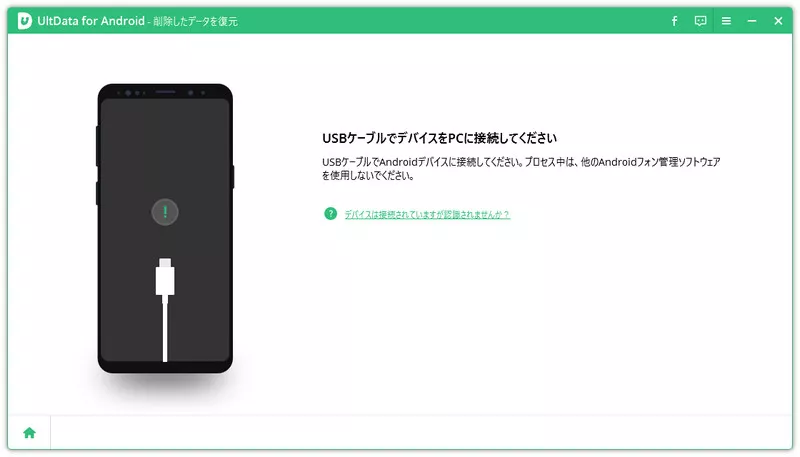
-
写真や動画にチェックを入れて「開始」をクリックすると、データのスキャンが始まります。スキャンしたデータがプレビュー表示されるので、復元したいデータを選択して「復元」をクリックします。
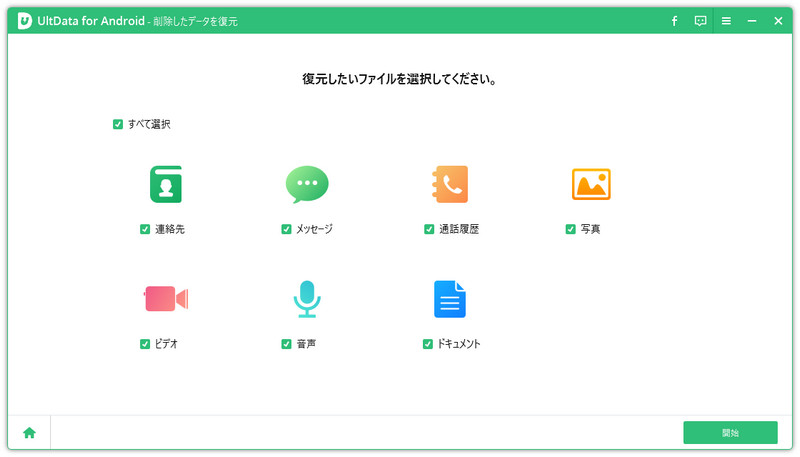
最後に
Googleアカウントの復元にはさまざまな方法があり、状況に応じた適切なアプローチが重要です。パスワードを忘れた場合は比較的簡単に復元できますが、二段階認証の問題や無効化されたアカウントの復元は少し複雑なプロセスが必要です。いずれの場合も、できるだけ早く対応することが成功の鍵となります。
Googleのセキュリティ対策は年々強化されており、それに伴いアカウント復元のプロセスも変更される可能性があります。標準的な復元方法で解決できないケースでは、UltData for Android のようなデータ復元ソフトが非常に役立ちます。多種多様なデータトラブルに対応し、標準的な方法では復元できないデータでも高い成功率で救出できるため、データを失った際の最終的な解決策として検討する価値があります。特にアカウント情報の喪失とデータ消失が同時に発生した場合、専門的なツールの使用が最も効果的な選択肢となるでしょう。
- ルート化せずにAndroidから削除された写真を回復
- 3ステップで紛失したAndroidデータを完全に復元
- Google ドライブのバックアップをプレビュー表示や選択的に復元・抽出可能
- Samsung、Huawei、Xiaomi、OPPO、Moto Z など、6000以上のAndroid 16スマートフォンとタブレットをサポート
【初心者向け】削除したGoogleアカウントを復元する方法
最終更新日2025-05-15 / カテゴリAndroid データ復元














(0 票、平均: 5.0 out of 5 )
(クリックしてこの記事へコメント)